Użyj drugiego routera w sieci domowej - tak to działa
- Karolina Kanas
- November 28,2023
Router od dostawcy jest darmowy lub bardzo tani - ale niewiele może. Dzięki dodatkowemu Fritzbox możesz łatwo wprowadzić większą prędkość i funkcje do swojej sieci domowej.
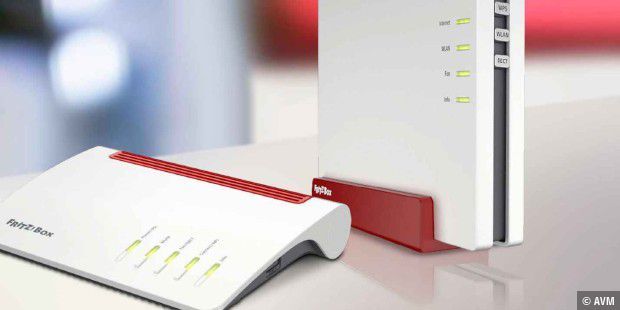
Dzięki Fritzbox masz wszystko, czego potrzebujesz do Internetu i sieci domowej w jednym urządzeniu: modem do dostępu online przez VDSL, kable i światłowody, WLAN i LAN do domowych urządzeń sieciowych oraz system telefoniczny do bezprzewodowych telefonów DECT i telefonów analogowych. Staje się problematyczny, gdy jedna z tych funkcji już nie wystarcza – w większości przypadków chodzi o prędkość i zasięg sieci WLAN. Zamiast kupować od razu nowy i drogi router all-in-one, możesz użyć wzmacniaczy WiFi lub adapterów Powerline.
Jednak zwykle lepiej jest po prostu podłączyć aktualny router WLAN za starszym routerem internetowym: wtedy uzyskasz lepszą sieć bezprzewodową, zwykle szybsze połączenia LAN i więcej opcji łączenia telefonów za jednym zamachem. Możesz nadal korzystać z istniejącego routera w celu uzyskania dostępu do Internetu, ale nie musisz już iść na kompromisy przy wyborze nowego routera: na przykład w AVM możesz wybrać model z oferty routerów WLAN, który odpowiada Twoim celom – na przykład jedno urządzenie o najwyższej prędkości Wi-Fi dla dużej sieci bezprzewodowej z wieloma klientami lub router z szybkim połączeniem 2,5 gigabita, aby optymalnie zasilać nowy NAS.
Dodatkowy router może mieć również sens przy zmianie połączenia internetowego. Na przykład, jeśli przełączysz się z VDSL na internet kablowy, ponieważ dostawca telewizji kablowej w Twojej lokalizacji oferuje wyższą przepustowość lub tańszą taryfę, nie musisz dysponować VDSL Fritzbox, takim jak 7490 lub 7590: Zamiast na przykład wysokiej jakości router z modemem kablowym kup lub wypożycz drogo od dostawcy, wybierz jego modem 0-euro, umieść za nim istniejący VDSL Fritzbox i nadal korzystaj z sieci i funkcji bezpieczeństwa. Ale samo połączenie dwóch routerów nie wystarczy. Bo sieć domowa powinna działać jak dotychczas, tylko lepiej. Tak więc potrzebna jest spora część wiedzy o sieci, aby przekonwertować i rozszerzyć sieć WLAN w taki sposób, aby można było używać tych samych identyfikatorów sieciowych i haseł, aby nie trzeba było ponownie rejestrować każdego klienta WLAN. Ponadto wszystkie urządzenia sieciowe powinny być dostępne jak zwykle z nowym routerem, czyli powinny znajdować się we wspólnym, najlepiej w tym samym zakresie adresów IP. I wreszcie, telefonowanie powinno nadal działać bez żadnych problemów – czy to za pośrednictwem VoIP, czy połączenia analogowego.
Nasze wskazówki pomogą Ci upewnić się, że nowy router faktycznie rozszerzy i przyspieszy Twoją sieć domową, zamiast ją bardziej skomplikować.
Porównanie routerów Fritzbox: który model jest najlepszy?

Najlepsza metoda połączenia dwóch routerów zależy od lokalizacji modemo-routera umożliwiającego dostęp do Internetu i oferowanych przez niego opcji technicznych. Ponieważ nowy router WLAN powinien być umieszczony możliwie centralnie w obszarze, który ma w przyszłości pokrywać sieć bezprzewodowa, aby zapewnić optymalne oświetlenie sieci bezprzewodowej.
Jeśli połączenie telefoniczne znajduje się w piwnicy, w rogu mieszkania lub na innym piętrze, zalecane jest połączenie za pomocą kabla LAN, ponieważ jest to najbardziej stabilny sposób pokonywania dużych odległości. Powerline to alternatywa - zwłaszcza, gdy do uzgodnienia są piętra. Jeśli oba routery znajdują się obok siebie, należy również użyć kabla LAN, ponieważ zwykle nie jest to zauważalne z bardzo małej odległości i nie stwarza ryzyka potknięcia.
Twoja przepustowość Internetu nie jest w żaden sposób spowalniana przez połączenie kablowe: Aby uzyskać dostęp online z prędkością pobierania do 100 Mbit / s, wystarczy nawet starszy port Fast Ethernet w modemie. Przy szybszych połączeniach internetowych modem powinien mieć odpowiednio port gigabitowy. Kabel LAN może mieć do 100 metrów długości. Z drugiej strony z Powerline nie masz gwarancji, że przepustowość Internetu będzie niesprawdzona od modemu do routera - to zależy od długości linii zasilającej i wszelkich sygnałów zakłócających na linii.

Możesz natychmiast zwiększyć prędkość swojej sieci domowej, którą wcześniej zapewniał starszy router z modemem, za pomocą routera z ac-WLAN i Gigabit-LAN. Rekomendacją do tego celu jest Fritzbox 4040 - ze względu na przejrzysty interfejs użytkownika i zrównoważoną politykę aktualizacji producenta AVM. Jako przykład pokazujemy połączenie z modemo-routerem na przykładzie tego Fritzbox.
Najczęstszym połączeniem jest połączenie z modemem lub routerem modemowym dostawcy telewizji kablowej. Przed użyciem Fritzbox modem kablowy powinien być gotowy do użycia i podłączony do sieci. W przypadku niektórych dostawców telewizji kablowej, na przykład Vodafone, musisz najpierw przełączyć modem z funkcją WLAN w tak zwany tryb mostkowy, aby wykonywał tylko funkcję modemu i pozostawiał wszystkie zadania routingu Fritzbox - nawet jeśli nie korzystasz z W ogóle WLAN na modemie. Możesz przeczytać w ramce, czy i jak to działa. Teraz wywołaj menu Fritzbox. Pod „Internet -› Dane dostępowe” przechodzimy do zakładki „Dostęp do Internetu”. W tym miejscu aktywuj opcję „Zakończenie połączenia z modemem zewnętrznym lub routerem”. Opcja „Połączenie z modemem kablowym (połączenie kablowe)” musi być aktywowana w „Trybie pracy”. Wprowadź wartości dla downstream i upstream w „Prędkość transmisji”. Kliknij „Zastosuj”. Teraz użyj kabla LAN, aby podłączyć port sieciowy modemu do portu WAN oznaczonego na niebiesko na Fritzbox 4040. Jeśli Fritzbox nie może uzyskać dostępu do Internetu, wyłącz zasilanie modemu i włącz go ponownie po krótkim czasie.
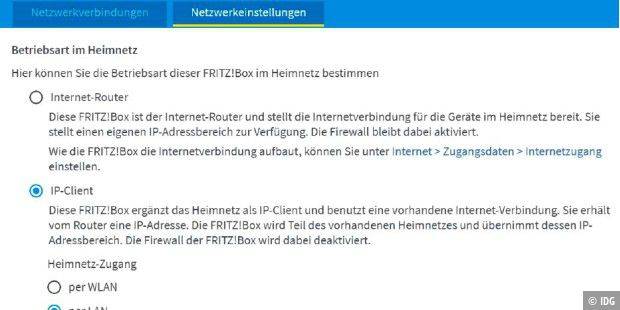
Jednak niektóre modemy kablowe i routery nie obsługują trybu mostu. To może się również różnić w zależności od dostawcy: na przykład Vodafone od kilku miesięcy oferuje tryb mostkowy dla własnego routera kablowego Connect Box - ale tylko w taryfie z opcją zasilania i aktywowanym trybem podwójnego stosu.
Bez trybu mostu masz dwie możliwości podłączenia routera, takiego jak Fritzbox 4040, do routera kablowego. Drugi router można skonfigurować jako klienta IP lub podłączyć jako router kaskadowy. Jako klient IP funkcje routingu urządzenia podrzędnego są dezaktywowane: Funkcje bezpieczeństwa, takie jak zapora sieciowa i ochrona dzieci, są nadal przejmowane przez modemo-router, który również dystrybuuje adresy IP do nowego routera i podłączonych do niego urządzeń, więc że wszystkie urządzenia sieci domowej mogą się ze sobą łączyć. Dostęp z Internetu do sieci domowej również pozostaje niezmieniony za pośrednictwem modemo-routera. Dzięki konfiguracji jako klient IP możesz korzystać z większej prędkości i rozszerzonych opcji połączenia, które zapewnia nowy router.
Jako router kaskadowy, nowe urządzenie działa z punktu widzenia sieci domowej tak, jakby było bezpośrednio połączone z Internetem: jako serwer DHCP dystrybuuje adresy IP ze swojego zasięgu i może filtrować połączenia przez zaporę sieciową. Funkcje takie jak dostęp dla gości są wtedy również możliwe dla sieci downstream. Jednak w tym przypadku masz dwie sieci domowe - jedną za routerem internetowym i jedną za nowym routerem: lokalny dostęp do urządzeń w drugiej sieci oraz zdalne połączenie z Internetu do sieci nowego routera nie są już możliwe bez problemów .
Możesz podłączyć obecne Fritz Boxy do routera internetowego przez niebieski port WAN. Starsze modele, takie jak 7490, nie mają tego. W takim przypadku należy podłączyć kabel LAN do gniazda „LAN 1” po dokonaniu ustawień do pracy jako klient IP lub kaskada routera.
Jeśli chcesz używać Fritzbox 4040 jako drugiego routera w sieci domowej, przejdź do "Sieć domowa -› Sieć - ›Ustawienia sieciowe" w menu Fritz OS. U góry aktywuj opcję „Klient IP”, a poniżej „Dostęp do sieci domowej” ustawienie „przez LAN”. Zapisz za pomocą „Zastosuj”. Następnie za pomocą kabla sieciowego połącz port LAN routera z modemem z niebieskim portem WAN urządzenia Fritzbox. Podobnie jak wszystkie inne podłączone do niego urządzenia, Fritzbox otrzymuje teraz adres IP z routera z modemem i staje się częścią jego sieci lokalnej.
Jeśli masz już skonfigurowaną sieć WLAN za pomocą routera kablowego, musisz również wprowadzić jej ustawienia w Fritzbox, aby urządzenia WLAN mogły zarejestrować się z lepszym sygnałem w zależności od ich lokalizacji w stacji bazowej. Aby to zrobić, musisz znać identyfikator SSID, hasło i kanał radiowy, z którego korzysta router z modemem. W menu Fritzbox przejdź do „WLAN -› Sieć bezprzewodowa - ›Nazwa sieci bezprzewodowej”, wprowadź identyfikator SSID istniejącej sieci WLAN i zapisz, klikając „Zastosuj”. Następnie przejdź do menu „Kanał radiowy” po lewej stronie. Aktywuj opcję „Dostosuj ustawienia kanału radiowego” i ustaw kanał radiowy WLAN używany przez router kablowy w menu rozwijanym na 2,4 i 5 GHz. Zapisz ustawienia za pomocą „Zastosuj”. Na koniec przejdź do menu „Zabezpieczenia” po lewej stronie. Tutaj wybierasz używaną metodę szyfrowania i wprowadzasz hasło WLAN istniejącej sieci bezprzewodowej. Po zapisaniu za pomocą kliknięcia „Zastosuj”, istniejące urządzenia WLAN mogą łączyć się z nowym Fritzbox bez konieczności dostosowywania ustawień WLAN.
Jeśli Fritzbox ma skonfigurować własną sieć oprócz sieci routera kablowego, zasadniczo postępuj tak, jakbyś łączył router z modemem kablowym w trybie mostka. Na przykład wybierasz opcję „Połączenie z zewnętrznym modemem lub routerem” jako dostęp do Internetu we Fritzbox. Podczas gdy nowy router otrzymuje publiczny adres IP bezpośrednio od dostawcy, gdy jest podłączony do modemu w trybie mostka, router kaskadowy otrzymuje teraz prywatny adres IP z routera z modemem. Jednak dystrybuuje prywatne adresy IP z innego segmentu do urządzeń podłączonych do niego za pośrednictwem sieci LAN lub WLAN.
Aby móc korzystać z routera bezprzewodowego za modemem dostawcy telewizji kablowej, w większości przypadków należy aktywować tryb mostu. Korzystając z modemu Vodafone, musisz zalogować się do portalu klienta MeinKabel pod adresem https://kabel.vodafone.de/ za pomocą swoich danych dostępowych. Teraz przejdź do „Ustawienia -> Ustawienia internetowe ”, aby aktywować tryb mostka. Potwierdź wszystkie ostrzeżenia i zakończ proces, klikając „Zapisz ustawienia”. Na koniec zapisz ustawienia, klikając „Zastosuj”. Odpowiednia funkcja jest dostępna i można ją zmienić tylko wtedy, gdy na modemie jest zainstalowane aktualne oprogramowanie, a opcja homespot nie jest aktywna. Jeśli jest włączony, dezaktywuj go na portalu klienta w „Ustawienia -› Ustawienia internetowe - ›Ustaw homespot”. Wdrożenie tego rozwiązania może potrwać do siedmiu dni. Tylko wtedy droga do trybu mostu jest wolna.
Modemy Pure DSL, które zapewniają jedynie dostęp do Internetu, są już rzadko używane. Trybu pomostowego nie można włączyć w przypadku routerów modemowych VDSL większości dostawców. Wyjątkiem są niektóre modele Speedport firmy Telekom. Na przykład Speedport Entry 2 i modele serii Speedport Smart można przełączyć w tryb czystego modemu. Można to zrobić w menu routera, wybierając „Ustawienia -› Modem DSL - ›Użyj Speedport jako modemu DSL”. Znajdujący się za nim router WLAN musi być następnie podłączony przez port LAN 4 routera Telekom.
Po przejściu w tryb modemu można podłączyć np. Fritzbox 4040, przechodząc do jego menu „Internet -› Dane dostępu” i wybierając opcję „Połączenie z łączem DSL”. Następnie wybierz Telekom z listy dostawców Internetu i wprowadź odpowiednie dane dostępowe. Na koniec zapisz ustawienia za pomocą „Zastosuj”.
W przypadku innych routerów musisz samodzielnie wprowadzić dodatkowe ustawienia, które Fritzbox robi automatycznie po wybraniu dostawcy Internetu Telekom. Oprócz danych dostępowych router za modemem Speedport potrzebuje znacznika VLAN, aby pakiety danych mogły połączyć się z serwerem Telekom. Dlatego należy najpierw określić w menu routera w ustawieniach internetowych, że dostęp do Internetu wymaga logowania i wprowadzić odpowiednie dane dostępowe. Jeśli router ma opcję menu dotyczącą protokołu dostępu, wybierz tam „PPPoE”. Następnie musisz znaleźć opcję dla VLAN - zwykle jest to w zaawansowanych ustawieniach dostępu do Internetu, czasami w menu, takim jak "IPTV". Aktywuj tam tryb VLAN i wpisz 7 dla opcji „Identyfikacja” lub „Tag”. Jednak nawet wśród obecnych routerów nie wszystkie modele oferują ustawienie VLAN: Sprawdź więc wcześniej w instrukcji, czy router w ogóle nadaje się do użytku z modemem Speedport.
Jeśli modem lub router DSL dostawcy nie działa w trybie modemu lub mostu, postępuj zgodnie z opisem dla modemu kablowego bez trybu mostu. Tutaj również można zintegrować router downstream z siecią routera z modemem jako klienta IP, wyłączając DHCP i przypisując stały adres IP z zakresu adresów routera modemowego lub włączając tryb punktu dostępowego. Aby wykorzystać dodatkowy router w celu uzyskania lepszego zasięgu WiFi, wprowadź również dane sieci bezprzewodowej w ustawieniach WiFi nowego routera.
Nawiasem mówiąc, Fritzboxa z modemem DSL nie można już przełączyć w tryb modemu za pomocą menu - AVM jakiś czas temu usunęło tę opcję z ustawień. Dotyczy to również routerów DSL z kategorii 1 i 1, które są oparte na modelach Fritzbox.
Oprócz lepszej sieci WLAN dodatkowy router zwykle oferuje również lepsze funkcje telefoniczne niż router internetowy dostawcy - pod warunkiem, że nie jest to Fritzbox. Sposób skonfigurowania dodatkowego Fritzbox do telefonii, aby działał za urządzeniem dostawcy, początkowo zależy od tego, czy dzwonisz przez Internet, czy telefon stacjonarny.
Jeśli posiadasz dane logowania do telefonii VoIP od swojego operatora, wprowadź je do drugiego routera. Pokazujemy to na przykładzie Fritzbox 7590 - nie ma znaczenia, czy Fritzbox jest skonfigurowany jako klient IP, czy w kaskadzie. Aby to zrobić, przejdź do „Telefonia -› Własne numery” w menu Fritzbox. Najpierw wybierz kraj w „Ustawieniach połączeń” i wprowadź swój numer kierunkowy. Zapisz za pomocą „Zastosuj”. W zakładce „Numery” kliknij „Nowy numer telefonu” w prawym dolnym rogu i aktywuj „Połączenie oparte na IP” lub „Internetowy numer telefonu”. W następnym kroku wybierz dostawcę telefonii z menu rozwijanego. Następnie wprowadź w polach menu Fritzbox wszystkie informacje, które otrzymałeś od dostawcy o połączeniu telefonicznym. Jeśli Fritzbox jest podłączony za routerem Telekom, takim jak port prędkości, który działa w trybie modemu, należy usunąć tam dane VoIP. Jednak w przypadku większości dostawców telewizji kablowej nie masz dostępu do danych dostępowych do telefonii. Nie używasz VoIP, ale Voiceover Cable: W takim przypadku operator automatycznie konfiguruje router internetowy do obsługi telefonii, wpisy nie są widoczne w menu routera. W przypadku podłączenia własnego routera kablowego bezpośrednio do gniazda multimedialnego w celu dostępu kablowego, operator może go aktywować za pomocą danych dostępu do Internetu i kodu aktywacyjnego lub numeru seryjnego i adresu MAC: router otrzymuje wówczas również dane dostępowe do telefonia. Nie jest to możliwe w przypadku routera znajdującego się za routerem dostawcy, nawet jeśli aktywowano tryb mostu lub modemu na routerze dostawcy.
Jeśli router dostawcy ma połączenie z telefonami analogowymi, można je zapętlić do Fritzbox. Następnie możesz wykonywać połączenia za pośrednictwem Fritzbox. Aby to zrobić, potrzebujesz kabla Y, który jest dostarczany z Fritzbox, który jest odpowiedni dla telefonii analogowej. Szara, dłuższa końcówka kabla - często oznaczana jako "DSL / TEL" - należy podłączyć do gniazda oznaczonego "DSL" we Fritzboxie. Czarny kabel żyły Y ("połączenie telefoniczne ISDN / analogowy TEL") wchodzi do adaptera telefonicznego. Podłączasz jego złącze F do gniazda telefonicznego routera dostawcy. Jeśli nie ma odpowiedniego połączenia, potrzebujesz adaptera TAE-RJ11, który powinien być dołączony do Fritzbox lub routera dostawcy. Teraz skonfiguruj telefonię stacjonarną w Fritzbox: W menu Fritzbox kliknij „Telefonia -> Własne numery”. Aktywuj opcję „Stała linia aktywna” w zakładce „Ustawienia połączenia” i zapisz ustawienia. Następnie kliknij w zakładce „Numery” na „Nowy numer” i zaznacz opcję „Numer stacjonarny”, następnie „Numer stacjonarny (połączenie analogowe)” i wprowadź numer.
Wskazówka do czytania: Używaj Fritzbox jako NAS - tak to działa
Jeśli chcesz zmienić ustawienia routera, zwykle wywołujesz adres IP lub URL określony w instrukcji, np. http://fritz.box. Jednak użycie drugiego routera może zmienić ten dostęp. Pokażemy ci, jak wywołać menu routera.
Router kablowy: Domyślnie możesz połączyć się z urządzeniem kablowym Vodafone za pośrednictwem adresu IP 192.168.0.1 lub http://kabel.box. Jeśli jednak przełączyłeś router kablowy w tryb mostka, musisz użyć adresu IP 192.168.100.1.
Router jako klient IP: W tym przypadku nic się nie zmienia w danych dostępowych routera internetowego, ale zmienia się to dla drugiego routera, który pracuje jako klient IP. Aby dostać się do jego menu, musisz dowiedzieć się w routerze internetowym, jaki adres IP przypisał on klientowi IP. Jego menu jest teraz dostępne pod tym. Jeśli wcześniej przypisałeś stały adres IP klientowi IP, spowoduje to przejście do jego ustawień.
Router kaskadowy: Możesz uzyskać dostęp do każdego z dwóch routerów kaskadowo przy użyciu standardowej trasy, pod warunkiem, że używane urządzenie jest podłączone bezpośrednio do routera.
